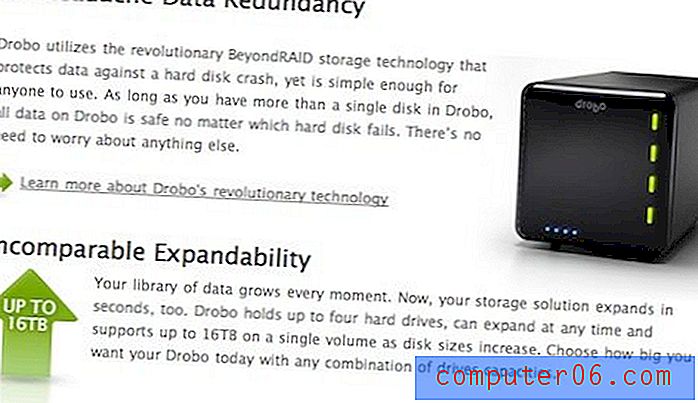Kuidas printida mustvalgelt rakenduses Powerpoint 2010
Kui teil on suur Powerpointi fail, mis hõlmab piltides või paigutuses palju värve, siis võib see kasutada palju teie värvitinti. Nii et kui peate esitluse välja printima, märkmete tegemiseks või muudatuste tegemiseks, võiksite proovida värvitindi tarbetut kasutamist vältida. Lihtne viis selleks on muuta esitluse prindisätteid nii, et see prinditaks mustvalgelt.
Mustvalge printimine aitab teil keskenduda ka esitluse sisule, kuna see peaks olema vähem esteetiliselt meeldiv ja võimaldama teil keskenduda sõnadele ja teabele, mis sisalduvad esitluse slaidides.
Mustvalge printimine Powerpoint 2010-s
Allpool olev õpetus kasutab programmi Powerpoint 2010 seadet. Te ei pea oma printerit ega printeri sätteid muutma. Pange siiski tähele, et see ei pruugi teie jaoks lahendus olla, kui teie printer praegu ei prindi dokumente, kuna teil on tindivärv vähe. Paljud printerid ei prindi üldse, kui teil on tindivärv erinev, isegi kui prindite mustvalgelt.
1. samm: avage oma esitlus rakenduses Powerpoint 2010.
2. samm: klõpsake akna vasakus ülanurgas vahekaarti File .

3. samm: klõpsake akna vasakus servas asuvas veerus nuppu Prindi .
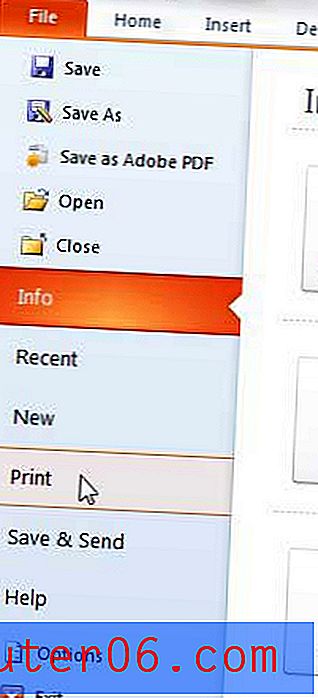
4. samm: klõpsake keskveeru allosas nuppu Värv, seejärel klõpsake suvandit Puhas must ja valge . Võite proovida ka halltoonide valikut, kui soovite slaidiseansi visuaalse stiili puutumatuna hoida, kuna suvand Puhas must ja valge ei prindi ühtegi halli varjundit. võite alati vaadata akna paremas servas olevat prindi eelvaadet, et näha, kuidas slaidiseanss teie praeguse seadistusega prinditakse.
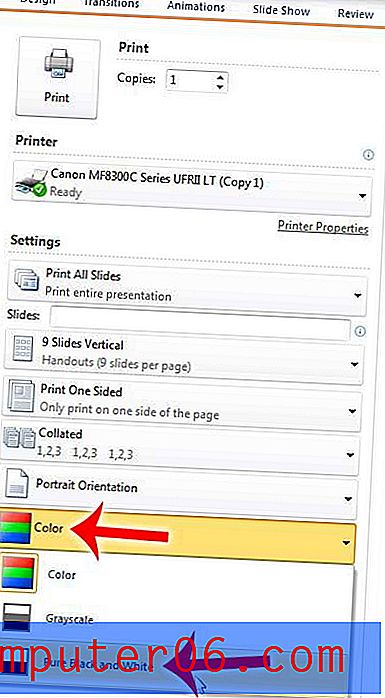
5. samm: dokumendi printimiseks klõpsake akna ülaservas nuppu Prindi .
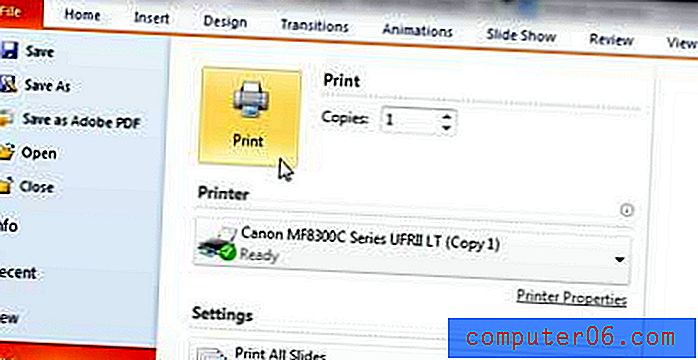
Pange tähele, et seda seadet ei kanta üle, kui avate uusi esitlusi rakenduses Powerpoint 2010. Peate selle valiku tegema kõigi muude Powerpointi slaidiseansside jaoks, mida soovite mustvalgelt printida.
Kas peate Powerpoint 2010-s printima ainult kõlarite märkmeid? See artikkel näitab teile, kuidas.